 |
Главная |
РАЗМЕЩЕНИЕ ВИДЕОРОЛИКОВ НА СЛАЙДЕ И ДОБАВЛЕНИЕ ЗВУКА
|
из
5.00
|
Как размещать статические картинки на слайдах, мы уже знаем. Теперь попробуем разместить в презентации фильм (файл с фильмом). Для этого начнем создание новой презентации. И сейчас в отличие от предыдущей разработки выберем другой способ – будем создавать презентацию на основании шаблона оформления. Для этого в меню Файл выберем раздел Создать и теперь в следующем окне остановимся на варианте - Из шаблона оформления. В этом случае в окне откроются шаблоны имеющихся презентаций, и нам следует выбрать один из них (например, показанный на рис.24). На основании выбранного шаблона создадим презентацию из двух слайдов. Первый слайд показан на рис.25, а второй – пустой, просто для демонстрации эффектов связанный с включением в презентацию звука и видео.

Рис.24.
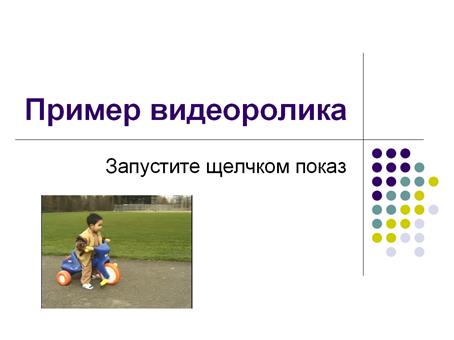
Рис.25.
Для вставки видеоролика в слайд на рис.25 следует в меню Вставка выбрать Фильмы и звук, где указать вариант – Фильм из файла. Далее необходимо выбрать непосредственно сам видеофайл (например, на рис.25 используется файл с названием Видеофайл. wmv).
После этого, в уже встречавшемся разделе, Настройка анимации следует выбрать параметры просмотра видеоролика (начало, окончание, повтор и т.д.). Разместите файл с видеороликом на первом слайде и установите окончание его демонстрации после завершения второго слайда.
Аналогичным образом можно включить в вашу презентацию звуковые эффекты. Для этого в меню Вставка выбрать раздел Фильмы и звук, где указать вариант – Звук из файла и далее подобрать один из имеющихся звуковых файлов. Здесь Вы с помощью раздела Настройка анимации может распостранить звучание на последующие слайды. Вообще использование подобных мультимедийных эффектов сделает Вашу презентацию существенно интереснее для слушателей.
СТРУКТУРА
Как многие уже заметили, в правой части экрана приложения Microsoft PowerPoint располагаются две закладки. Одна из них (Слайды) позволяет увидеть слайды презентации в миниатюре. С помощью другой (Структура) удобно отображать текстовую информацию на экране.
Использование области Структура помогает осуществлять редактирование содержания презентации и перемещать маркированные пункты списка или слайды. При вводе текста в область Структура становятся доступными кнопки на панелях инструментов Стандартная и Форматирование. С помощью них можно увеличивать или уменьшать отступы в тексте.
Начнем создание новой презентации и в область Структура внесем текст указанный на рис.26. Заметим, что здесь в левой части экрана отображена панель инструментов Структура, которая содержит элементы управления для повышения или понижения уровня текста на слайде.
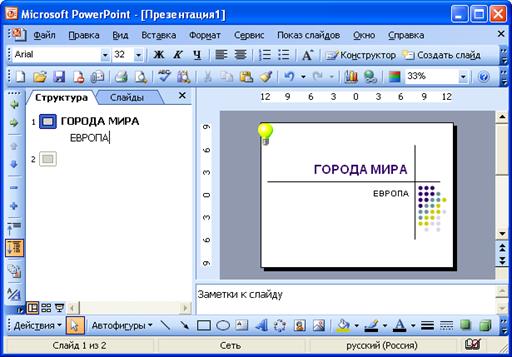
Рис.26.
Далее самостоятельно создайте несколько слайдов этой презентации, используя исключительно область Структура. В презентацию следует включить только текстовую информацию.
Редактируемое в области Структура содержимое может быть получено из разных источников: его можно создать непосредственно в данном месте или вставить текст из Microsoft Word, содержащий стили заголовков и подзаголовков, в формате TXT или DOC.
Если сохранить презентацию как веб-страницу, то текст в области Структура становится оглавлением, что позволяет перемещаться от слайда к слайду. Выполните подобное сохранение информации и посмотрите на то, как будет выглядеть Ваша презентация для сети Интернет.
|
из
5.00
|
Обсуждение в статье: РАЗМЕЩЕНИЕ ВИДЕОРОЛИКОВ НА СЛАЙДЕ И ДОБАВЛЕНИЕ ЗВУКА |
|
Обсуждений еще не было, будьте первым... ↓↓↓ |

Почему 1285321 студент выбрали МегаОбучалку...
Система поиска информации
Мобильная версия сайта
Удобная навигация
Нет шокирующей рекламы

